
¿Te gustaría aprender cómo crear el efecto Thanos en Photoshop? En la película, Marvel Avengers Infinity Wars, Thanos chasqueó los dedos y la mitad de la gente se convirtió en polvo, y se pronunciaron palabras como «No me siento muy bien, señor Stark».
Este tutorial de Photoshop te mostrará cómo crear ese efecto de polvo a medida que las personas se desintegran lentamente y se convierten en partículas de polvo. Este tutorial está específicamente diseñado para imitar el polvo de los Vengadores, que lanzan mil memes. Esto es para Photoshop CC, pero se puede adaptar a otras versiones de Photoshop. Te invitamos a quedarte con nosotros.
Métodos para crear el efecto Thanos en Photoshop
Ahora, veamos algunas formas en la que puedes crear el efecto Thanos en Photoshop usando las distintas herramientas que ofrece esta aplicación:
Aquí puedes aprender sobre: Cómo Hacer Un Plano En Photoshop. 9 Pasos A Seguir
Método 1: Efecto Thanos en Photoshop (polvo de partículas de los vengadores)
Comenzamos con esta una imagen. Para hacerlo más impactante visualmente, cambia su blusa a rosa

Parte 1: selecciona a la persona de la foto para crear el efecto Thanos en Photoshop
- Paso 1: Elige la herramienta de selección rápida
NOTA: Si estás en Photoshop CC, haz clic en la parte superior en Seleccionar tema. (De lo contrario, usa la selección rápida o la varita mágica para seleccionar)
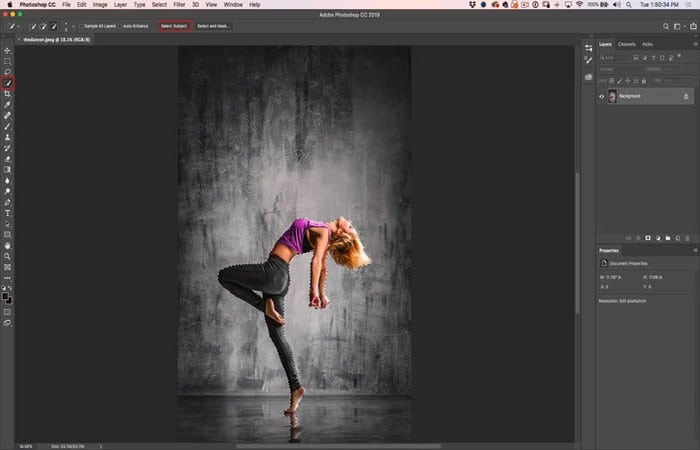
- Paso 2: Elige Seleccionar y enmascarar desde la parte superior (versión anterior de Photoshop, usa borde refinado)
- Paso 3: Toma el pincel refinador (1) y utilízalo alrededor de los bordes suaves, especialmente el cabello (2).
- Paso 4: Elige Salida a selección (3) Haz clic en Aceptar.
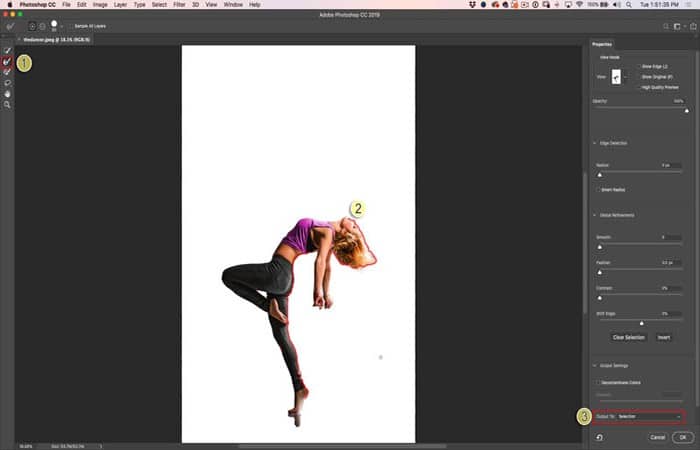
- Paso 5: Ahora deberías tener una buena selección alrededor de nuestra persona.
![{"items":[{"Efecto Thanos En Photoshopaken_at":1650307712,"pk":2819307890441464432,"id":"2819307890441464432_469820001","device_timestamp":1650307440273163,"media_type":8,"code":"CcgMZbKOCpw","client_cache_key":"MjgxOTMwNzg5MDQ0MTQ2NDQzMg==.2","filter_type":0,"carousel_media_count":3,"carousel_media":[{"id":"2819307885727237159_469820001","media_type":1,"image_versions2":{"candidates":[{"width":1440,"height":1800,"url":"https://instagram.fccs1-2.fna.fbcdn.net/v/t51.2885-15/278688602_1026211284670668_6651450466294523618_n.jpg?stp=dst-jpg_e35&_nc_ht=instagram.fccs1-2.fna.fbcdn.net&_nc_cat=100&_nc_ohc=IACi5yKVgUgAX_BxKXE&edm=AABBvjUBAAAA&ccb=7-4&ig_cache_key=MjgxOTMwNzg4NTcyNzIzNzE1OQ%3D%3D.2-ccb7-4&oh=00_AT8hj7MWcHQgqQKBzsxp8CDji3LFIkWqB5BxrqLZxuJxGg&oe=62665065&_nc_sid=83d603"},{"width":1080,"height":1350,"url":"https://instagram.fccs1-2.fna.fbcdn.net/v/t51.2885-15/278688602_1026211284670668_6651450466294523618_n.jpg?stp=dst-jpg_e35_p1080x1080&_nc_ht=instagram.fccs1-2.fna.fbcdn.net&_nc_cat=100&_nc_ohc=IACi5yKVgUgAX_BxKXE&edm=AABBvjUBAAAA&ccb=7-4&ig_cache_key=MjgxOTMwNzg4NTcyNzIzNzE1OQ%3D%3D.2-ccb7-4&oh=00_AT--lHvBPT5bV48uo3lpqvihmY0zS_zt8HfnGJpSTYhk-A&oe=62665065&_nc_sid=83d603"},{"width":750,"height":938,"url":"https://instagram.fccs1-2.fna.fbcdn.net/v/t51.2885-15/278688602_1026211284670668_6651450466294523618_n.jpg?stp=dst-jpg_e35_p750x750_sh0.08&_nc_ht=instagram.fccs1-2.fna.fbcdn.net&_nc_cat=100&_nc_ohc=IACi5yKVgUgAX_BxKXE&edm=AABBvjUBAAAA&ccb=7-4&ig_cache_key=MjgxOTMwNzg4NTcyNzIzNzE1OQ%3D%3D.2-ccb7-4&oh=00_AT-Zxd1-zFAW6YhBixRVVc6pVyrIQ2yeSOJz4xnKaf1OKg&oe=62665065&_nc_sid=83d603"},{"width":640,"height":800,"url":"https://instagram.fccs1-2.fna.fbcdn.net/v/t51.2885-15/278688602_1026211284670668_6651450466294523618_n.jpg?stp=dst-jpg_e35_p640x640_sh0.08&_nc_ht=instagram.fccs1-2.fna.fbcdn.net&_nc_cat=100&_nc_ohc=IACi5yKVgUgAX_BxKXE&edm=AABBvjUBAAAA&ccb=7-4&ig_cache_key=MjgxOTMwNzg4NTcyNzIzNzE1OQ%3D%3D.2-ccb7-4&oh=00_AT98w4dW8jIFdvUBH11z-QhRbhos0QmVmczOTF9oq8C4iQ&oe=62665065&_nc_sid=83d603"},{"width":480,"height":600,"url":"https://instagram.fccs1-2.fna.fbcdn.net/v/t51.2885-15/278688602_1026211284670668_6651450466294523618_n.jpg?stp=dst-jpg_e35_p480x480&_nc_ht=instagram.fccs1-2.fna.fbcdn.net&_nc_cat=100&_nc_ohc=IACi5yKVgUgAX_BxKXE&edm=AABBvjUBAAAA&ccb=7-4&ig_cache_key=MjgxOTMwNzg4NTcyNzIzNzE1OQ%3D%3D.2-ccb7-4&oh=00_AT8S85MQj5M2KWO94QIF4zYzRI1BJpvW3eoQK8gMEtycNw&oe=62665065&_nc_sid=83d603"},{"width":320,"height":400,"url":"https://instagram.fccs1-2.fna.fbcdn.net/v/t51.2885-15/278688602_1026211284670668_6651450466294523618_n.jpg?stp=dst-jpg_e35_p320x320&_nc_ht=instagram.fccs1-2.fna.fbcdn.net&_nc_cat=100&_nc_ohc=IACi5yKVgUgAX_BxKXE&edm=AABBvjUBAAAA&ccb=7-4&ig_cache_key=MjgxOTMwNzg4NTcyNzIzNzE1OQ%3D%3D.2-ccb7-4&oh=00_AT9unXVYMTA3d1DDJsoRN-ar9wtDOKwywpK4XWnQDhAh9w&oe=62665065&_nc_sid=83d603"},{"width":240,"height":300,"url":"https://instagram.fccs1-2.fna.fbcdn.net/v/t51.2885-15/278688602_1026211284670668_6651450466294523618_n.jpg?stp=dst-jpg_e35_p240x240&_nc_ht=instagram.fccs1-2.fna.fbcdn.net&_nc_cat=100&_nc_ohc=IACi5yKVgUgAX_BxKXE&edm=AABBvjUBAAAA&ccb=7-4&ig_cache_key=MjgxOTMwNzg4NTcyNzIzNzE1OQ%3D%3D.2-ccb7-4&oh=00_AT9me85ONBXuN1cr0fmeuNXuwwyRKEvGPFD7Juk6cQYE9A&oe=62665065&_nc_sid=83d603"},{"width":1080,"height":1080,"url":"https://instagram.fccs1-2.fna.fbcdn.net/v/t51.2885-15/278688602_1026211284670668_6651450466294523618_n.jpg?stp=c0.180.1440.1440a_dst-jpg_e35_s1080x1080&_nc_ht=instagram.fccs1-2.fna.fbcdn.net&_nc_cat=100&_nc_ohc=IACi5yKVgUgAX_BxKXE&edm=AABBvjUBAAAA&ccb=7-4&ig_cache_key=MjgxOTMwNzg4NTcyNzIzNzE1OQ%3D%3D.2-ccb7-4&oh=00_AT9bR8zOn_wEXoaf5jiFMG1MOTkGYuiYbAT4hMGcs5dbHw&oe=62665065&_nc_sid=83d603"},{"width":750,"height":750,"url":"https://instagram.fccs1-2.fna.fbcdn.net/v/t51.2885-15/278688602_1026211284670668_6651450466294523618_n.jpg?stp=c0.180.1440.1440a_dst-jpg_e35_s750x750_sh0.08&_nc_ht=instagram.fccs1-2.fna.fbcdn.net&_nc_cat=100&_nc_ohc=IACi5yKVgUgAX_BxKXE&edm=AABBvjUBAAAA&ccb=7-4&ig_cache_key=MjgxOTMwNzg4NTcyNzIzNzE1OQ%3D%3D.2-ccb7-4&oh=00_AT-ia3VL_XQPL9wrgYcRBaQv8pTUbvG8hU3-UiinzjJKMw&oe=62665065&_nc_sid=83d603"},{"width":640,"height":640,"url":"https://instagram.fccs1-2.fna.fbcdn.net/v/t51.2885-15/278688602_1026211284670668_6651450466294523618_n.jpg?stp=c0.180.1440.1440a_dst-jpg_e35_s640x640_sh0.08&_nc_ht=instagram.fccs1-2.fna.fbcdn.net&_nc_cat=100&_nc_ohc=IACi5yKVgUgAX_BxKXE&edm=AABBvjUBAAAA&ccb=7-4&ig_cache_key=MjgxOTMwNzg4NTcyNzIzNzE1OQ%3D%3D.2-ccb7-4&oh=00_AT8CEdJy_QGHWqWG4Vt-jwULrrNFH9yiz0Cj2EvoR8v5tg&oe=62665065&_nc_sid=83d603"},{"width":480,"height":480,"url":"https://instagram.fccs1-2.fna.fbcdn.net/v/t51.2885-15/278688602_1026211284670668_6651450466294523618_n.jpg?stp=c0.180.1440.1440a_dst-jpg_e35_s480x480&_nc_ht=instagram.fccs1-2.fna.fbcdn.net&_nc_cat=100&_nc_ohc=IACi5yKVgUgAX_BxKXE&edm=AABBvjUBAAAA&ccb=7-4&ig_cache_key=MjgxOTMwNzg4NTcyNzIzNzE1OQ%3D%3D.2-ccb7-4&oh=00_AT8vGwQzchXimVyCKnvQd9v58WV4htdu0cHTW-mbCOC9lw&oe=62665065&_nc_sid=83d603"},{"width":320,"height":320,"url":"https://instagram.fccs1-2.fna.fbcdn.net/v/t51.2885-15/278688602_1026211284670668_6651450466294523618_n.jpg?stp=c0.180.1440.1440a_dst-jpg_e35_s320x320&_nc_ht=instagram.fccs1-2.fna.fbcdn.net&_nc_cat=100&_nc_ohc=IACi5yKVgUgAX_BxKXE&edm=AABBvjUBAAAA&ccb=7-4&ig_cache_key=MjgxOTMwNzg4NTcyNzIzNzE1OQ%3D%3D.2-ccb7-4&oh=00_AT9-OubnKeSdwijggKJzZH7ySdvoQvfsFzN0aosbIxEsjg&oe=62665065&_nc_sid=83d603"},{"width":240,"height":240,"url":"https://instagram.fccs1-2.fna.fbcdn.net/v/t51.2885-15/278688602_1026211284670668_6651450466294523618_n.jpg?stp=c0.180.1440.1440a_dst-jpg_e35_s240x240&_nc_ht=instagram.fccs1-2.fna.fbcdn.net&_nc_cat=100&_nc_ohc=IACi5yKVgUgAX_BxKXE&edm=AABBvjUBAAAA&ccb=7-4&ig_cache_key=MjgxOTMwNzg4NTcyNzIzNzE1OQ%3D%3D.2-ccb7-4&oh=00_AT8eb-0evVWBRvdQPm1SUKtKfmk89dEkN1S7jXnJeO8Kww&oe=62665065&_nc_sid=83d603"},{"width":150,"height":150,"url":"https://instagram.fccs1-2.fna.fbcdn.net/v/t51.2885-15/278688602_1026211284670668_6651450466294523618_n.jpg?stp=c0.180.1440.1440a_dst-jpg_e35_s150x150&_nc_ht=instagram.fccs1-2.fna.fbcdn.net&_nc_cat=100&_nc_ohc=IACi5yKVgUgAX_BxKXE&edm=AABBvjUBAAAA&ccb=7-4&ig_cache_key=MjgxOTMwNzg4NTcyNzIzNzE1OQ%3D%3D.2-ccb7-4&oh=00_AT97rL5j3vBLZGPsAEGHR8ABVKb2S23dSf5QUCii451AoQ&oe=62665065&_nc_sid=83d603"}]},"original_width":1440,"original_height":1800,"pk":2819307885727237159,"carousel_parent_id":"2819307890441464432_469820001","commerciality_status":"not_commercial"},{"id":"2819305616152749267_469820001","media_type":2,"image_versions2":{"candidates":[{"width":720,"height":899,"url":"https://instagram.fccs1-2.fna.fbcdn.net/v/t51.2885-15/278699255_1016349769257044_4815256559408932561_n.jpg?stp=dst-jpg_e35&_nc_ht=instagram.fccs1-2.fna.fbcdn.net&_nc_cat=108&_nc_ohc=P-nvscwA5oUAX8Na69P&edm=AABBvjUBAAAA&ccb=7-4&ig_cache_key=MjgxOTMwNTYxNjE1Mjc0OTI2Nw%3D%3D.2-ccb7-4&oh=00_AT9hkRkhsSgXzJ0M2_WuOEsNoQHkcu8_oiC45WjfG-XNPw&oe=6265EDE4&_nc_sid=83d603"},{"width":640,"height":799,"url":"https://instagram.fccs1-2.fna.fbcdn.net/v/t51.2885-15/278699255_1016349769257044_4815256559408932561_n.jpg?stp=dst-jpg_e35_p640x640_sh0.08&_nc_ht=instagram.fccs1-2.fna.fbcdn.net&_nc_cat=108&_nc_ohc=P-nvscwA5oUAX8Na69P&edm=AABBvjUBAAAA&ccb=7-4&ig_cache_key=MjgxOTMwNTYxNjE1Mjc0OTI2Nw%3D%3D.2-ccb7-4&oh=00_AT_HlmNfk86-HYgAZrr9D_LxzMlCeK41bTzaAQQ1BtoTEg&oe=6265EDE4&_nc_sid=83d603"},{"width":480,"height":599,"url":"https://instagram.fccs1-2.fna.fbcdn.net/v/t51.2885-15/278699255_1016349769257044_4815256559408932561_n.jpg?stp=dst-jpg_e35_p480x480&_nc_ht=instagram.fccs1-2.fna.fbcdn.net&_nc_cat=108&_nc_ohc=P-nvscwA5oUAX8Na69P&edm=AABBvjUBAAAA&ccb=7-4&ig_cache_key=MjgxOTMwNTYxNjE1Mjc0OTI2Nw%3D%3D.2-ccb7-4&oh=00_AT-NED45tkY0ZWHFHGEL9Iq-tZwu6plPO2_6G_0PkVgZ6w&oe=6265EDE4&_nc_sid=83d603"},{"width":320,"height":400,"url":"https://instagram.fccs1-2.fna.fbcdn.net/v/t51.2885-15/278699255_1016349769257044_4815256559408932561_n.jpg?stp=dst-jpg_e35_p320x320&_nc_ht=instagram.fccs1-2.fna.fbcdn.net&_nc_cat=108&_nc_ohc=P-nvscwA5oUAX8Na69P&edm=AABBvjUBAAAA&ccb=7-4&ig_cache_key=MjgxOTMwNTYxNjE1Mjc0OTI2Nw%3D%3D.2-ccb7-4&oh=00_AT_7xHHSeRL_0tegbzhE9Fy9pX6VXFd3gOcJbi3sMycMig&oe=6265EDE4&_nc_sid=83d603"},{"width":240,"height":300,"url":"https://instagram.fccs1-2.fna.fbcdn.net/v/t51.2885-15/278699255_1016349769257044_4815256559408932561_n.jpg?stp=dst-jpg_e35_p240x240&_nc_ht=instagram.fccs1-2.fna.fbcdn.net&_nc_cat=108&_nc_ohc=P-nvscwA5oUAX8Na69P&edm=AABBvjUBAAAA&ccb=7-4&ig_cache_key=MjgxOTMwNTYxNjE1Mjc0OTI2Nw%3D%3D.2-ccb7-4&oh=00_AT8Lb72DmO0m4tDXAeV_e7txWWcMoXaUZG06vDVtEyc4YQ&oe=6265EDE4&_nc_sid=83d603"},{"width":1080,"height":1080,"url":"https://instagram.fccs1-2.fna.fbcdn.net/v/t51.2885-15/278699255_1016349769257044_4815256559408932561_n.jpg?stp=c0.89.720.720a_dst-jpg_e35&_nc_ht=instagram.fccs1-2.fna.fbcdn.net&_nc_cat=108&_nc_ohc=P-nvscwA5oUAX8Na69P&edm=AABBvjUBAAAA&ccb=7-4&ig_cache_key=MjgxOTMwNTYxNjE1Mjc0OTI2Nw%3D%3D.2-ccb7-4&oh=00_AT-EZ7qoTT510g2vOnLDuRYmxBSvVATUikTqG48pqsjAwg&oe=6265EDE4&_nc_sid=83d603"},{"width":750,"height":750,"url":"https://instagram.fccs1-2.fna.fbcdn.net/v/t51.2885-15/278699255_1016349769257044_4815256559408932561_n.jpg?stp=c0.89.720.720a_dst-jpg_e35&_nc_ht=instagram.fccs1-2.fna.fbcdn.net&_nc_cat=108&_nc_ohc=P-nvscwA5oUAX8Na69P&edm=AABBvjUBAAAA&ccb=7-4&ig_cache_key=MjgxOTMwNTYxNjE1Mjc0OTI2Nw%3D%3D.2-ccb7-4&oh=00_AT-EZ7qoTT510g2vOnLDuRYmxBSvVATUikTqG48pqsjAwg&oe=6265EDE4&_nc_sid=83d603"},{"width":640,"height":640,"url":"https://instagram.fccs1-2.fna.fbcdn.net/v/t51.2885-15/278699255_1016349769257044_4815256559408932561_n.jpg?stp=c0.89.720.720a_dst-jpg_e35_s640x640_sh0.08&_nc_ht=instagram.fccs1-2.fna.fbcdn.net&_nc_cat=108&_nc_ohc=P-nvscwA5oUAX8Na69P&edm=AABBvjUBAAAA&ccb=7-4&ig_cache_key=MjgxOTMwNTYxNjE1Mjc0OTI2Nw%3D%3D.2-ccb7-4&oh=00_AT8l9lDIYKlaVV4ngRlLDBXpVmx92f3WouGvCUlDsIDhXg&oe=6265EDE4&_nc_sid=83d603"},{"width":480,"height":480,"url":"https://instagram.fccs1-2.fna.fbcdn.net/v/t51.2885-15/278699255_1016349769257044_4815256559408932561_n.jpg?stp=c0.89.720.720a_dst-jpg_e35_s480x480&_nc_ht=instagram.fccs1-2.fna.fbcdn.net&_nc_cat=108&_nc_ohc=P-nvscwA5oUAX8Na69P&edm=AABBvjUBAAAA&ccb=7-4&ig_cache_key=MjgxOTMwNTYxNjE1Mjc0OTI2Nw%3D%3D.2-ccb7-4&oh=00_AT9Fge7iIhAucb-6-D-Rf9FdOgUViFHTmPnEjEmwt591uw&oe=6265EDE4&_nc_sid=83d603"},{"width":320,"height":320,"url":"https://instagram.fccs1-2.fna.fbcdn.net/v/t51.2885-15/278699255_1016349769257044_4815256559408932561_n.jpg?stp=c0.89.720.720a_dst-jpg_e35_s320x320&_nc_ht=instagram.fccs1-2.fna.fbcdn.net&_nc_cat=108&_nc_ohc=P-nvscwA5oUAX8Na69P&edm=AABBvjUBAAAA&ccb=7-4&ig_cache_key=MjgxOTMwNTYxNjE1Mjc0OTI2Nw%3D%3D.2-ccb7-4&oh=00_AT_JX6lOfiUhouFen-Quai1ZMX3qQGMDJeCmLus8HajTEg&oe=6265EDE4&_nc_sid=83d603"},{"width":240,"height":240,"url":"https://instagram.fccs1-2.fna.fbcdn.net/v/t51.2885-15/278699255_1016349769257044_4815256559408932561_n.jpg?stp=c0.89.720.720a_dst-jpg_e35_s240x240&_nc_ht=instagram.fccs1-2.fna.fbcdn.net&_nc_cat=108&_nc_ohc=P-nvscwA5oUAX8Na69P&edm=AABBvjUBAAAA&ccb=7-4&ig_cache_key=MjgxOTMwNTYxNjE1Mjc0OTI2Nw%3D%3D.2-ccb7-4&oh=00_AT80K2xm82sVGJJbqZ3iSdKOI7mU9S0563GutZg2ekNrTw&oe=6265EDE4&_nc_sid=83d603"},{"width":150,"height":150,"url":"https://instagram.fccs1-2.fna.fbcdn.net/v/t51.2885-15/278699255_1016349769257044_4815256559408932561_n.jpg?stp=c0.89.720.720a_dst-jpg_e35_s150x150&_nc_ht=instagram.fccs1-2.fna.fbcdn.net&_nc_cat=108&_nc_ohc=P-nvscwA5oUAX8Na69P&edm=AABBvjUBAAAA&ccb=7-4&ig_cache_key=MjgxOTMwNTYxNjE1Mjc0OTI2Nw%3D%3D.2-ccb7-4&oh=00_AT95YZrPD1p14_V5z6YRUIGDAEtYBdQkN8qwEL-pIJpOVA&oe=6265EDE4&_nc_sid=83d603"}]},"original_width":720,"original_height":899,"video_versions":[{"type":101,"width":720,"height":900,"url":"https://instagram.fccs1-2.fna.fbcdn.net/v/t50.2886-16/278815781_515481046726426_7332137545616605047_n.mp4?efg=eyJ2ZW5jb2RlX3RhZyI6InZ0c192b2RfdXJsZ2VuLjcyMC5jYXJvdXNlbF9pdGVtLmRlZmF1bHQiLCJxZV9ncm91cHMiOiJbXCJpZ193ZWJfZGVsaXZlcnlfdnRzX290ZlwiXSJ9&_nc_ht=instagram.fccs1-2.fna.fbcdn.net&_nc_cat=110&_nc_ohc=kJ2A9PMplhQAX9AhwW5&edm=AABBvjUBAAAA&vs=18226987990140466_2115427880&_nc_vs=HBkcFQAYJEdDVmtuaEFhdDYzSTA5UUJBSGMteUJwQS1NQmxia1lMQUFBRhUAAsgBACgAGAAbAYgHdXNlX29pbAEwFQAAJpai2oDcmd0%2FFQIoAkMzLBdAGAAAAAAAABgSZGFzaF9iYXNlbGluZV8yX3YxEQB17gcA&ccb=7-4&oe=6261605E&oh=00_AT-ZOIBuSBJshZWU77fLO3SNpI0sv5R17AXubffdsKVCig&_nc_sid=83d603","id":"18226987990140466v"},{"type":102,"width":720,"height":900,"url":"https://instagram.fccs1-3.fna.fbcdn.net/v/t50.2886-16/278565304_738182017353570_5356062491931841739_n.mp4?efg=eyJ2ZW5jb2RlX3RhZyI6InZ0c192b2RfdXJsZ2VuLjcyMC5jYXJvdXNlbF9pdGVtLmRlZmF1bHQiLCJxZV9ncm91cHMiOiJbXCJpZ193ZWJfZGVsaXZlcnlfdnRzX290ZlwiXSJ9&_nc_ht=instagram.fccs1-3.fna.fbcdn.net&_nc_cat=106&_nc_ohc=qPlj4IHAqZMAX893G9t&tn=i3kleG2mJrIuRBo8&edm=AABBvjUBAAAA&vs=17850632525736126_1891782808&_nc_vs=HBkcFQAYJEdMaVJtaEJpaF94a1g1OENBTXNVWkhKMWpsUktia1lMQUFBRhUAAsgBACgAGAAbAYgHdXNlX29pbAEwFQAAJpai2oDcmd0%2FFQIoAkMzLBdAGAAAAAAAABgSZGFzaF9iYXNlbGluZV8xX3YxEQB17gcA&ccb=7-4&oe=6261504C&oh=00_AT_KvaIQKYVx7VnDI56ypUXBuj7ZTeUyUTc20g7hgGihgg&_nc_sid=83d603","id":"17850632525736126v"},{"type":103,"width":720,"height":900,"url":"https://instagram.fccs1-3.fna.fbcdn.net/v/t50.2886-16/278565304_738182017353570_5356062491931841739_n.mp4?efg=eyJ2ZW5jb2RlX3RhZyI6InZ0c192b2RfdXJsZ2VuLjcyMC5jYXJvdXNlbF9pdGVtLmRlZmF1bHQiLCJxZV9ncm91cHMiOiJbXCJpZ193ZWJfZGVsaXZlcnlfdnRzX290ZlwiXSJ9&_nc_ht=instagram.fccs1-3.fna.fbcdn.net&_nc_cat=106&_nc_ohc=qPlj4IHAqZMAX893G9t&tn=i3kleG2mJrIuRBo8&edm=AABBvjUBAAAA&vs=17850632525736126_1891782808&_nc_vs=HBkcFQAYJEdMaVJtaEJpaF94a1g1OENBTXNVWkhKMWpsUktia1lMQUFBRhUAAsgBACgAGAAbAYgHdXNlX29pbAEwFQAAJpai2oDcmd0%2FFQIoAkMzLBdAGAAAAAAAABgSZGFzaF9iYXNlbGluZV8xX3YxEQB17gcA&ccb=7-4&oe=6261504C&oh=00_AT_KvaIQKYVx7VnDI56ypUXBuj7ZTeUyUTc20g7hgGihgg&_nc_sid=83d603","id":"17850632525736126v"}],"video_duration":6.0,"is_dash_eligible":1,"video_dash_manifest":"<MPD xmlns=\"urn:mpeg:dash:schema:mpd:2011\" xmlns:xsi=\"http://www.w3.org/2001/XMLSchema-instance\" xsi:schemaLocation=\"urn:mpeg:dash:schema:mpd:2011 DASH-MPD.xsd\" profiles=\"urn:mpeg:dash:profile:isoff-on-demand:2011\" minBufferTime=\"PT2S\" type=\"static\" mediaPresentationDuration=\"PT6S\" maxSegmentDuration=\"PT0H0M2.000S\">\n <Period id=\"0\" duration=\"PT6S\">\n <AdaptationSet id=\"0\" contentType=\"video\" frameRate=\"1000000/33000\" subsegmentAlignment=\"true\" par=\"4:5\" maxWidth=\"720\" maxHeight=\"900\" maxFrameRate=\"1000000/33000\">\n <Representation id=\"18124110031273480vd\" bandwidth=\"1010853\" codecs=\"vp09.00.31.08.00.01.01.01.01\" mimeType=\"video/webm\" sar=\"1:1\" width=\"720\" height=\"900\" frameRate=\"1000000/33000\" FBQualityClass=\"hd\" FBQualityLabel=\"720w\" FBPlaybackResolutionMos=\"0:100.00,360:93.70,480:91.29,720:83.88\">\n <BaseURL urlExpiration=\"1650538664\">https://instagram.fccs1-3.fna.fbcdn.net/v/t66.30100-16/43512979_131318519227374_1091353846914791828_n.webm?_nc_ht=instagram.fccs1-3.fna.fbcdn.net&_nc_cat=106&_nc_ohc=8dmJIXc5QsMAX_KW-dm&edm=AABBvjUBAAAA&ccb=7-4&oh=00_AT8TO3n1rfJ_rcPOasRXgDXZPHVeElki4GB3zWEbCBcflg&oe=626138A8&_nc_sid=83d603</BaseURL>\n <SegmentBase indexRange=\"314-364\" timescale=\"1000000\" FBFirstSegmentRange=\"365-253579\" FBSecondSegmentRange=\"253580-507254\" FBPrefetchSegmentRange=\"365-507254\">\n <Initialization range=\"0-313\"/>\n </SegmentBase>\n </Representation>\n <Representation id=\"17927015807211832v\" bandwidth=\"120157\" codecs=\"vp09.00.21.08.00.01.01.01.01\" mimeType=\"video/webm\" sar=\"1:1\" width=\"424\" height=\"530\" frameRate=\"1000000/33000\" FBQualityClass=\"sd\" FBQualityLabel=\"424w\" FBPlaybackResolutionMos=\"0:100.00,360:64.42,480:57.18,720:44.38\">\n <BaseURL urlExpiration=\"1650546687\">https://instagram.fccs1-3.fna.fbcdn.net/v/t66.30100-16/121177514_1023369961891805_5599164129889152464_n.webm?_nc_ht=instagram.fccs1-3.fna.fbcdn.net&_nc_cat=105&_nc_ohc=B7DtUqFYvgYAX_WmqbH&edm=AABBvjUBAAAA&ccb=7-4&oh=00_AT_ITLLUpA-ZmdIGWHra7hYShtibpDGhEulDQiA83i0BEw&oe=626157FF&_nc_sid=83d603</BaseURL>\n <SegmentBase indexRange=\"314-362\" timescale=\"1000000\" FBFirstSegmentRange=\"363-29494\" FBSecondSegmentRange=\"29495-59747\" FBPrefetchSegmentRange=\"363-59747\">\n <Initialization range=\"0-313\"/>\n </SegmentBase>\n </Representation>\n <Representation id=\"17973634240532730v\" bandwidth=\"215260\" codecs=\"vp09.00.31.08.00.01.01.01.01\" mimeType=\"video/webm\" sar=\"1:1\" width=\"672\" height=\"840\" frameRate=\"1000000/33000\" FBQualityClass=\"sd\" FBQualityLabel=\"672w\" FBPlaybackResolutionMos=\"0:100.00,360:75.44,480:69.94,720:57.98\">\n <BaseURL urlExpiration=\"1650526456\">https://instagram.fccs1-3.fna.fbcdn.net/v/t66.30100-16/45064205_523139296116038_2069627285039343511_n.webm?_nc_ht=instagram.fccs1-3.fna.fbcdn.net&_nc_cat=102&_nc_ohc=JYBHr4d-kYwAX9wduMc&tn=i3kleG2mJrIuRBo8&edm=AABBvjUBAAAA&ccb=7-4&oh=00_AT_0Yoa2P5SFQLaCaPnVy0uXB6qZt5JvZqwNjxN-PFZPrQ&oe=626108F8&_nc_sid=83d603</BaseURL>\n <SegmentBase indexRange=\"314-363\" timescale=\"1000000\" FBFirstSegmentRange=\"364-53151\" FBSecondSegmentRange=\"53152-107484\" FBPrefetchSegmentRange=\"364-107484\">\n <Initialization range=\"0-313\"/>\n </SegmentBase>\n </Representation>\n <Representation id=\"17941642051869353v\" bandwidth=\"390874\" codecs=\"vp09.00.31.08.00.01.01.01.01\" mimeType=\"video/webm\" sar=\"1:1\" width=\"720\" height=\"900\" frameRate=\"1000000/33000\" FBQualityClass=\"hd\" FBQualityLabel=\"720w\" FBPlaybackResolutionMos=\"0:100.00,360:85.43,480:80.27,720:70.23\">\n <BaseURL urlExpiration=\"1650530816\">https://instagram.fccs1-3.fna.fbcdn.net/v/t66.30100-16/41994646_117872477540342_4388506550318181260_n.webm?_nc_ht=instagram.fccs1-3.fna.fbcdn.net&_nc_cat=102&_nc_ohc=kYojuz2KkBAAX8ro2RX&edm=AABBvjUBAAAA&ccb=7-4&oh=00_AT_BsKD2LvDsZKmtsl22J_4enFxLM6ks-IoPiSVPP9_dBQ&oe=62611A00&_nc_sid=83d603</BaseURL>\n <SegmentBase indexRange=\"314-364\" timescale=\"1000000\" FBFirstSegmentRange=\"365-98893\" FBSecondSegmentRange=\"98894-195966\" FBPrefetchSegmentRange=\"365-195966\">\n <Initialization range=\"0-313\"/>\n </SegmentBase>\n </Representation>\n <Representation id=\"17916116162390432v\" bandwidth=\"644921\" codecs=\"vp09.00.31.08.00.01.01.01.01\" mimeType=\"video/webm\" sar=\"1:1\" width=\"720\" height=\"900\" frameRate=\"1000000/33000\" FBQualityClass=\"hd\" FBQualityLabel=\"720w\" FBPlaybackResolutionMos=\"0:100.00,360:90.76,480:87.23,720:77.45\">\n <BaseURL urlExpiration=\"1650517300\">https://instagram.fccs1-3.fna.fbcdn.net/v/t66.30100-16/41895284_711641659858611_4320672760359213419_n.webm?_nc_ht=instagram.fccs1-3.fna.fbcdn.net&_nc_cat=103&_nc_ohc=dz_iP7X5UHgAX9ts-jm&edm=AABBvjUBAAAA&ccb=7-4&oh=00_AT9qkuNq4AQVveRDDXKXo3SfP2i9Thb0ksBdarcATbTdzw&oe=6260E534&_nc_sid=83d603</BaseURL>\n <SegmentBase indexRange=\"314-364\" timescale=\"1000000\" FBFirstSegmentRange=\"365-159508\" FBSecondSegmentRange=\"159509-321559\" FBPrefetchSegmentRange=\"365-321559\">\n <Initialization range=\"0-313\"/>\n </SegmentBase>\n </Representation>\n </AdaptationSet>\n </Period>\n</MPD>","video_codec":"vp09.00.31.08.00.01.01.01.01","number_of_qualities":5,"pk":2819305616152749267,"carousel_parent_id":"2819307890441464432_469820001","commerciality_status":"not_commercial"},{"id":"2819307885777570323_469820001","media_type":1,"image_versions2":{"candidates":[{"width":1440,"height":1795,"url":"https://instagram.fccs1-3.fna.fbcdn.net/v/t51.2885-15/278620693_778056963167321_3377872760915376862_n.jpg?stp=dst-jpg_e35&_nc_ht=instagram.fccs1-3.fna.fbcdn.net&_nc_cat=105&_nc_ohc=DROZCpHQqdAAX9Ndg8R&edm=AABBvjUBAAAA&ccb=7-4&ig_cache_key=MjgxOTMwNzg4NTc3NzU3MDMyMw%3D%3D.2-ccb7-4&oh=00_AT83btedr9Hnw2UmulF8sm2HZXQKxMl7FtQUabVygYcMHw&oe=6265FD5E&_nc_sid=83d603"},{"width":1080,"height":1346,"url":"https://instagram.fccs1-3.fna.fbcdn.net/v/t51.2885-15/278620693_778056963167321_3377872760915376862_n.jpg?stp=dst-jpg_e35_p1080x1080&_nc_ht=instagram.fccs1-3.fna.fbcdn.net&_nc_cat=105&_nc_ohc=DROZCpHQqdAAX9Ndg8R&edm=AABBvjUBAAAA&ccb=7-4&ig_cache_key=MjgxOTMwNzg4NTc3NzU3MDMyMw%3D%3D.2-ccb7-4&oh=00_AT9zEjWyZmiGr1pfal1wMVDXA1teFroRwEKqhjjdUjpghw&oe=6265FD5E&_nc_sid=83d603"},{"width":750,"height":935,"url":"https://instagram.fccs1-3.fna.fbcdn.net/v/t51.2885-15/278620693_778056963167321_3377872760915376862_n.jpg?stp=dst-jpg_e35_p750x750_sh0.08&_nc_ht=instagram.fccs1-3.fna.fbcdn.net&_nc_cat=105&_nc_ohc=DROZCpHQqdAAX9Ndg8R&edm=AABBvjUBAAAA&ccb=7-4&ig_cache_key=MjgxOTMwNzg4NTc3NzU3MDMyMw%3D%3D.2-ccb7-4&oh=00_AT9rhkv8Ia15vGsUGweKDrWUmYPZeP1a3N95AOSkL9uGJA&oe=6265FD5E&_nc_sid=83d603"},{"width":640,"height":798,"url":"https://instagram.fccs1-3.fna.fbcdn.net/v/t51.2885-15/278620693_778056963167321_3377872760915376862_n.jpg?stp=dst-jpg_e35_p640x640_sh0.08&_nc_ht=instagram.fccs1-3.fna.fbcdn.net&_nc_cat=105&_nc_ohc=DROZCpHQqdAAX9Ndg8R&edm=AABBvjUBAAAA&ccb=7-4&ig_cache_key=MjgxOTMwNzg4NTc3NzU3MDMyMw%3D%3D.2-ccb7-4&oh=00_AT8EO10KE3tPFb5fqSwUrY59XfLmyZSje0yxy9WI6N2HMw&oe=6265FD5E&_nc_sid=83d603"},{"width":480,"height":598,"url":"https://instagram.fccs1-3.fna.fbcdn.net/v/t51.2885-15/278620693_778056963167321_3377872760915376862_n.jpg?stp=dst-jpg_e35_p480x480&_nc_ht=instagram.fccs1-3.fna.fbcdn.net&_nc_cat=105&_nc_ohc=DROZCpHQqdAAX9Ndg8R&edm=AABBvjUBAAAA&ccb=7-4&ig_cache_key=MjgxOTMwNzg4NTc3NzU3MDMyMw%3D%3D.2-ccb7-4&oh=00_AT_lY2FRSUYBqX6v7mnkuqjJMCWaWiy_Z-57f-3-kYL6wQ&oe=6265FD5E&_nc_sid=83d603"},{"width":320,"height":399,"url":"https://instagram.fccs1-3.fna.fbcdn.net/v/t51.2885-15/278620693_778056963167321_3377872760915376862_n.jpg?stp=dst-jpg_e35_p320x320&_nc_ht=instagram.fccs1-3.fna.fbcdn.net&_nc_cat=105&_nc_ohc=DROZCpHQqdAAX9Ndg8R&edm=AABBvjUBAAAA&ccb=7-4&ig_cache_key=MjgxOTMwNzg4NTc3NzU3MDMyMw%3D%3D.2-ccb7-4&oh=00_AT-ATr6h6OUfJloLodxBmHBwCrAKqHLqRJ5gt7OnRO0oNQ&oe=6265FD5E&_nc_sid=83d603"},{"width":240,"height":299,"url":"https://instagram.fccs1-3.fna.fbcdn.net/v/t51.2885-15/278620693_778056963167321_3377872760915376862_n.jpg?stp=dst-jpg_e35_p240x240&_nc_ht=instagram.fccs1-3.fna.fbcdn.net&_nc_cat=105&_nc_ohc=DROZCpHQqdAAX9Ndg8R&edm=AABBvjUBAAAA&ccb=7-4&ig_cache_key=MjgxOTMwNzg4NTc3NzU3MDMyMw%3D%3D.2-ccb7-4&oh=00_AT8Tq2xrZ1ooJWGxHhDx9_IQu2caAnNLl5F5T7hs1KyeZw&oe=6265FD5E&_nc_sid=83d603"},{"width":1080,"height":1080,"url":"https://instagram.fccs1-3.fna.fbcdn.net/v/t51.2885-15/278620693_778056963167321_3377872760915376862_n.jpg?stp=c0.177.1440.1440a_dst-jpg_e35_s1080x1080&_nc_ht=instagram.fccs1-3.fna.fbcdn.net&_nc_cat=105&_nc_ohc=DROZCpHQqdAAX9Ndg8R&edm=AABBvjUBAAAA&ccb=7-4&ig_cache_key=MjgxOTMwNzg4NTc3NzU3MDMyMw%3D%3D.2-ccb7-4&oh=00_AT_ihOL2VcGJq1Mu5AKVovXHbVgIOB16Lqn10Sn6K_CbGA&oe=6265FD5E&_nc_sid=83d603"},{"width":750,"height":750,"url":"https://instagram.fccs1-3.fna.fbcdn.net/v/t51.2885-15/278620693_778056963167321_3377872760915376862_n.jpg?stp=c0.177.1440.1440a_dst-jpg_e35_s750x750_sh0.08&_nc_ht=instagram.fccs1-3.fna.fbcdn.net&_nc_cat=105&_nc_ohc=DROZCpHQqdAAX9Ndg8R&edm=AABBvjUBAAAA&ccb=7-4&ig_cache_key=MjgxOTMwNzg4NTc3NzU3MDMyMw%3D%3D.2-ccb7-4&oh=00_AT-cL_rFvDfMhXvXFiwmaz4w71_cwbx4mLkEOz62a7IdDA&oe=6265FD5E&_nc_sid=83d603"},{"width":640,"height":640,"url":"https://instagram.fccs1-3.fna.fbcdn.net/v/t51.2885-15/278620693_778056963167321_3377872760915376862_n.jpg?stp=c0.177.1440.1440a_dst-jpg_e35_s640x640_sh0.08&_nc_ht=instagram.fccs1-3.fna.fbcdn.net&_nc_cat=105&_nc_ohc=DROZCpHQqdAAX9Ndg8R&edm=AABBvjUBAAAA&ccb=7-4&ig_cache_key=MjgxOTMwNzg4NTc3NzU3MDMyMw%3D%3D.2-ccb7-4&oh=00_AT9tBYqwsKcRx44fWP5hES2amETUqgIUiG_2CZhrEL7fxA&oe=6265FD5E&_nc_sid=83d603"},{"width":480,"height":480,"url":"https://instagram.fccs1-3.fna.fbcdn.net/v/t51.2885-15/278620693_778056963167321_3377872760915376862_n.jpg?stp=c0.177.1440.1440a_dst-jpg_e35_s480x480&_nc_ht=instagram.fccs1-3.fna.fbcdn.net&_nc_cat=105&_nc_ohc=DROZCpHQqdAAX9Ndg8R&edm=AABBvjUBAAAA&ccb=7-4&ig_cache_key=MjgxOTMwNzg4NTc3NzU3MDMyMw%3D%3D.2-ccb7-4&oh=00_AT_J054AaFPRzlVeFDAOI8ahIX1Z4LhJULuSN7dqstsx8w&oe=6265FD5E&_nc_sid=83d603"},{"width":320,"height":320,"url":"https://instagram.fccs1-3.fna.fbcdn.net/v/t51.2885-15/278620693_778056963167321_3377872760915376862_n.jpg?stp=c0.177.1440.1440a_dst-jpg_e35_s320x320&_nc_ht=instagram.fccs1-3.fna.fbcdn.net&_nc_cat=105&_nc_ohc=DROZCpHQqdAAX9Ndg8R&edm=AABBvjUBAAAA&ccb=7-4&ig_cache_key=MjgxOTMwNzg4NTc3NzU3MDMyMw%3D%3D.2-ccb7-4&oh=00_AT_hG0raH6hvdbcUISKW9Kbf-0b-vfwUxgnEfm2NMJg_Bw&oe=6265FD5E&_nc_sid=83d603"},{"width":240,"height":240,"url":"https://instagram.fccs1-3.fna.fbcdn.net/v/t51.2885-15/278620693_778056963167321_3377872760915376862_n.jpg?stp=c0.177.1440.1440a_dst-jpg_e35_s240x240&_nc_ht=instagram.fccs1-3.fna.fbcdn.net&_nc_cat=105&_nc_ohc=DROZCpHQqdAAX9Ndg8R&edm=AABBvjUBAAAA&ccb=7-4&ig_cache_key=MjgxOTMwNzg4NTc3NzU3MDMyMw%3D%3D.2-ccb7-4&oh=00_AT9xnyaxCue5c8U2jf_i9T1FgCX2pEuHqJ7B2k8FTHgvDw&oe=6265FD5E&_nc_sid=83d603"},{"width":150,"height":150,"url":"https://instagram.fccs1-3.fna.fbcdn.net/v/t51.2885-15/278620693_778056963167321_3377872760915376862_n.jpg?stp=c0.177.1440.1440a_dst-jpg_e35_s150x150&_nc_ht=instagram.fccs1-3.fna.fbcdn.net&_nc_cat=105&_nc_ohc=DROZCpHQqdAAX9Ndg8R&edm=AABBvjUBAAAA&ccb=7-4&ig_cache_key=MjgxOTMwNzg4NTc3NzU3MDMyMw%3D%3D.2-ccb7-4&oh=00_AT9mZzybCBIOJSX2RSBwGSnUER_bNpQvDRbT6zh0vjo8TA&oe=6265FD5E&_nc_sid=83d603"}]},"original_width":1440,"original_height":1795,"pk":2819307885777570323,"carousel_parent_id":"2819307890441464432_469820001","commerciality_status":"not_commercial"}],"can_see_insights_as_brand":false,"is_unified_video":false,"location":{"pk":479128018,"short_name":"Higuerote","facebook_places_id":112970932046244,"external_source":"facebook_places","name":"Higuerote","address":"","city":"","has_viewer_saved":false,"lng":-66.1023203069,"lat":10.4834120643,"is_eligible_for_guides":true},"lat":10.4834120643,"lng":-66.1023203069,"user":{"pk":469820001,"username":"arianymoreno","full_name":"Ariany Moreno","is_private":false,"profile_pic_url":"https://instagram.fccs1-3.fna.fbcdn.net/v/t51.2885-19/249359141_1056611598499829_4266604390534744081_n.jpg?stp=dst-jpg_s150x150&_nc_ht=instagram.fccs1-3.fna.fbcdn.net&_nc_cat=105&_nc_ohc=B7-AD6Qmga0AX8Ck1Iq&edm=AABBvjUBAAAA&ccb=7-4&oh=00_AT9I4s39II1zJWE74Am3Sa2wrq65sh6NHJvUzpDRf9ENPQ&oe=62667695&_nc_sid=83d603","profile_pic_id":"2695578350431048954_469820001","friendship_status":{"following":true,"outgoing_request":false,"is_bestie":false,"is_restricted":false,"is_feed_favorite":false},"is_verified":false,"follow_friction_type":0,"growth_friction_info":{"has_active_interventions":false,"interventions":{}},"account_badges":[],"has_anonymous_profile_picture":false,"is_unpublished":false,"is_favorite":true,"latest_reel_media":1650339119,"has_highlight_reels":false,"has_primary_country_in_feed":false,"has_primary_country_in_profile":false},"can_viewer_reshare":true,"caption_is_edited":false,"like_and_view_counts_disabled":false,"featured_products_cta":null,"commerciality_status":"not_commercial","is_paid_partnership":false,"is_visual_reply_commenter_notice_enabled":true,"original_media_has_visual_reply_media":false,"comment_likes_enabled":true,"comment_threading_enabled":true,"has_more_comments":true,"max_num_visible_preview_comments":2,"preview_comments":[],"comments":[],"can_view_more_preview_comments":false,"comment_count":49,"hide_view_all_comment_entrypoint":false,"inline_composer_display_condition":"impression_trigger","like_count":3259,"has_liked":true,"top_likers":["hectorofficial1"],"facepile_top_likers":[{"pk":316622080,"username":"hectorofficial1","full_name":"Hector Pen\u0303a","is_private":false,"profile_pic_url":"https://instagram.fccs1-3.fna.fbcdn.net/v/t51.2885-19/120222396_627145597960027_8975828114878148293_n.jpg?stp=dst-jpg_s150x150&_nc_ht=instagram.fccs1-3.fna.fbcdn.net&_nc_cat=107&_nc_ohc=fbmlSHmfpjYAX-ZTV5A&tn=i3kleG2mJrIuRBo8&edm=AABBvjUBAAAA&ccb=7-4&oh=00_AT_TGgf-ReIaTne81Iz1PAHmROAooH5KtO9g6FkFQo01DA&oe=6264F3FE&_nc_sid=83d603","profile_pic_id":"2407599825454397253_316622080","is_verified":true,"follow_friction_type":-1,"growth_friction_info":{"has_active_interventions":false,"interventions":{}},"account_badges":[]},{"pk":5613317602,"username":"ilenbusttosok","full_name":"IlenBusttos","is_private":false,"profile_pic_url":"https://instagram.fccs1-3.fna.fbcdn.net/v/t51.2885-19/241735835_516940782976971_3946419261495939456_n.jpg?stp=dst-jpg_s150x150&_nc_ht=instagram.fccs1-3.fna.fbcdn.net&_nc_cat=103&_nc_ohc=aHRvq_0nQiYAX8U7Men&edm=AABBvjUBAAAA&ccb=7-4&oh=00_AT_F7GSa72QiuA4Fv6p1ZzDNANNclnxp_TjU5lthaUM6Yg&oe=62660D22&_nc_sid=83d603","profile_pic_id":"2660760073106944008_5613317602","is_verified":false,"follow_friction_type":-1,"growth_friction_info":{"has_active_interventions":false,"interventions":{}},"account_badges":[]},{"pk":564492900,"username":"anfferastudillo","full_name":"Anffer Fotografo / Marketing","is_private":false,"profile_pic_url":"https://instagram.fccs1-3.fna.fbcdn.net/v/t51.2885-19/42632016_627293031000711_3765352937405022208_n.jpg?stp=dst-jpg_s150x150&_nc_ht=instagram.fccs1-3.fna.fbcdn.net&_nc_cat=103&_nc_ohc=MfC8vnCzjU0AX-qjfO9&tn=i3kleG2mJrIuRBo8&edm=AABBvjUBAAAA&ccb=7-4&oh=00_AT9MkGl7DGcHmYAp_SztuXuYR1c-uUA6x62ZoYr7-zQZNQ&oe=62667681&_nc_sid=83d603","profile_pic_id":"1899746451359920586_564492900","is_verified":false,"follow_friction_type":-1,"growth_friction_info":{"has_active_interventions":false,"interventions":{}},"account_badges":[]}],"photo_of_you":false,"is_organic_product_tagging_eligible":false,"caption":{"pk":17956348507705537,"user_id":469820001,"text":"Les tengo un chisme, No le voy a BAJAR, al contrario le voy a SUBIR en altaaaaaa..! #arianymoreno","type":1,"created_at":1650307713,"created_at_utc":1650307713,"content_type":"comment","status":"Active","bit_flags":0,"did_report_as_spam":false,"share_enabled":false,"user":{"pk":469820001,"username":"arianymoreno","full_name":"Ariany Moreno","is_private":false,"profile_pic_url":"https://instagram.fccs1-3.fna.fbcdn.net/v/t51.2885-19/249359141_1056611598499829_4266604390534744081_n.jpg?stp=dst-jpg_s150x150&_nc_ht=instagram.fccs1-3.fna.fbcdn.net&_nc_cat=105&_nc_ohc=B7-AD6Qmga0AX8Ck1Iq&edm=AABBvjUBAAAA&ccb=7-4&oh=00_AT9I4s39II1zJWE74Am3Sa2wrq65sh6NHJvUzpDRf9ENPQ&oe=62667695&_nc_sid=83d603","profile_pic_id":"2695578350431048954_469820001","is_verified":false,"follow_friction_type":-1,"growth_friction_info":{"has_active_interventions":false,"interventions":{}},"account_badges":[]},"is_covered":false,"media_id":2819307890441464432,"private_reply_status":0},"can_viewer_save":true,"organic_tracking_token":"eyJ2ZXJzaW9uIjo1LCJwYXlsb2FkIjp7ImlzX2FuYWx5dGljc190cmFja2VkIjp0cnVlLCJ1dWlkIjoiODRiMmU2OWU3ZGM4NDYzZDlhZTk4MmI2ZmYzMGM5NGMyODE5MzA3ODkwNDQxNDY0NDMyIiwic2VydmVyX3Rva2VuIjoiMTY1MDM4NjM4MjczMHwyODE5MzA3ODkwNDQxNDY0NDMyfDMwODM1NjYxOTV8YjgxMTZiMjFkNDU1YWEwMjM5ZTY3ZWFiYjI1NTQxMjI1NDE3ZTQ2NjMyNDI4MzRjYWI4N2IxMTYxZTVjYTYzYiJ9LCJzaWduYXR1cmUiOiIifQ==","has_shared_to_fb":0,"sharing_friction_info":{"should_have_sharing_friction":false,"bloks_app_url":null,"sharing_friction_payload":null},"comment_inform_treatment":{"should_have_inform_treatment":false,"text":"","url":null,"action_type":null},"product_type":"carousel_container","is_in_profile_grid":false,"profile_grid_control_enabled":false,"deleted_reason":0,"integrity_review_decision":"pending","music_metadata":null}],"num_results":1,"more_available":false,"auto_load_more_enabled":false}](https://mundobytes.com/wp-content/uploads/2022/04/4-llvbiu.jpg)
- Paso 6: Presiona Cmd/Ctrl+J para copiar el área seleccionada a una nueva capa.
- Paso 7: Presiona Cmd/Ctrl+J una vez más para crear una segunda copia.
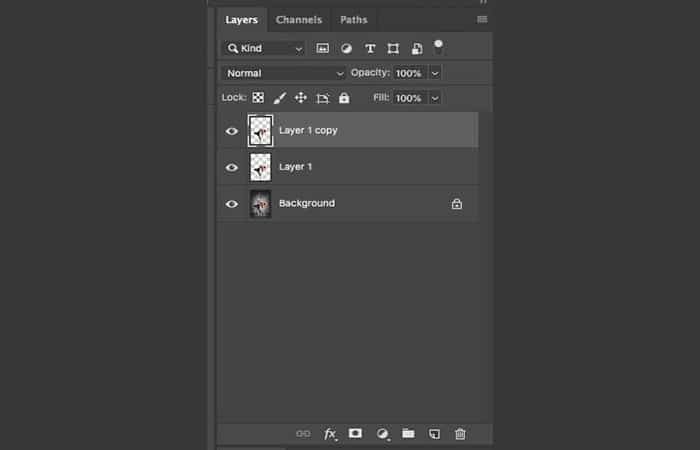
Parte 2. Limpiar el fondo para el efecto Thanos en Photoshop
Ahora tenemos que arreglar en segundo plano.
- Paso 1: Presiona Cmd / Ctrl y haz clic en la miniatura de la capa para dirigir la selección (o Presiona Shift + Cmd / ctrl + D para volver a seleccionar)
- Paso 2: Haz clic en el icono del ojo junto a las 2 capas en el panel Capas para ocultarlas.
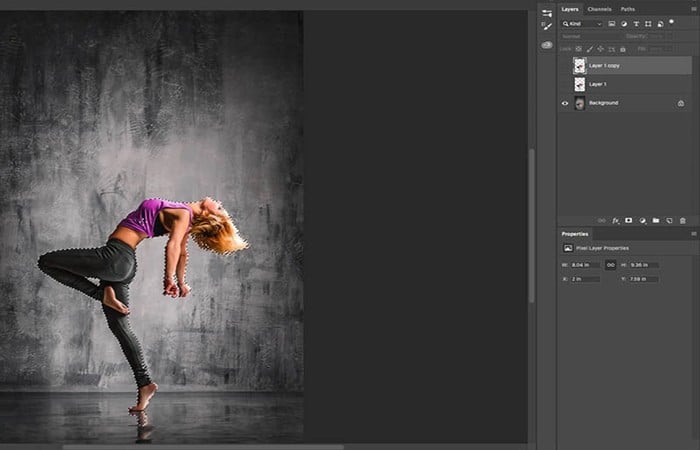
- Paso 3: Elige Seleccionar>Modificar>expandir y expandir la selección en 10 píxeles.
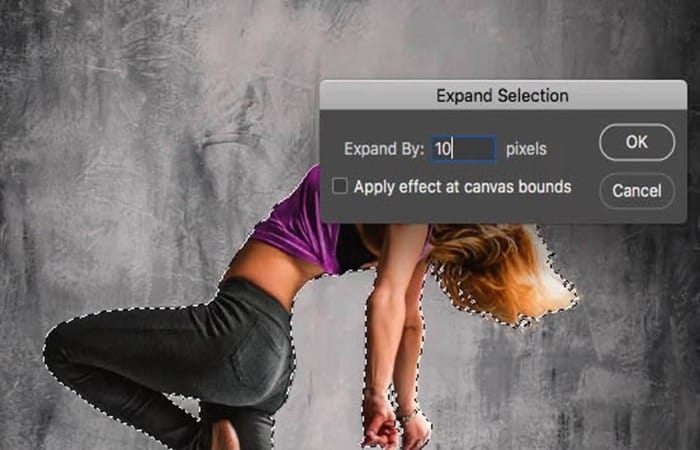
- Paso 4: Ahora deberías ver una selección un poco más grande que nuestro tema

- Paso 5: Asegúrate de hacer clic en la capa de fondo.
- Paso 6: Presiona Mayús + Supr (Mac), Mayús + Retroceso (Windows) para abrir el cuadro de diálogo de relleno.
- Paso 7: Elige Consciente del contenido para los contenidos.
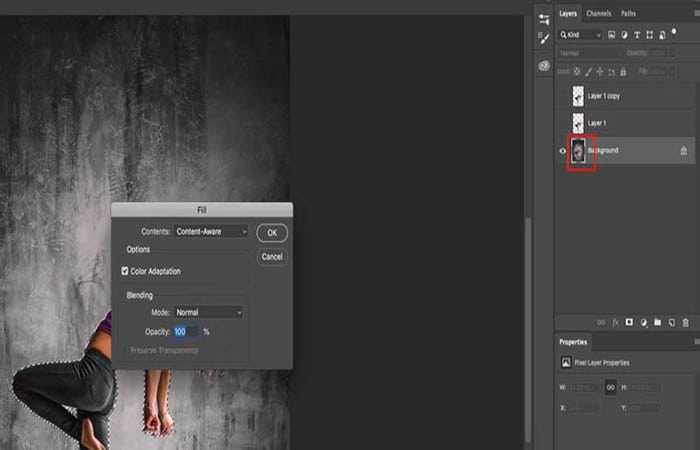
- Paso 8: Haz clic en Aceptar para aplicar. El fondo se rellenará. No te preocupes si no es perfecto, no tiene por qué serlo.
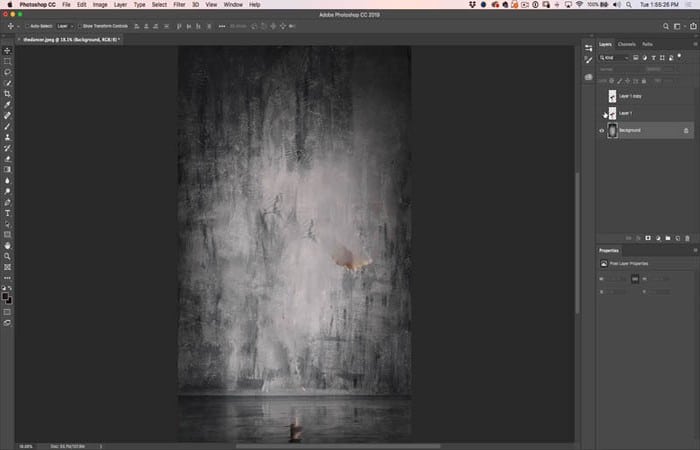
Parte 3: configura las capas para el efecto Thanos en Photoshop
- Paso 1: Elige la primera capa con nuestra persona y asígnale el nombre expanda y haz clic en el ojo para mostrarla.
NOTA: Nombre el contrato de la capa superior, pero mantenlo oculto por ahora) como se muestra a continuación:
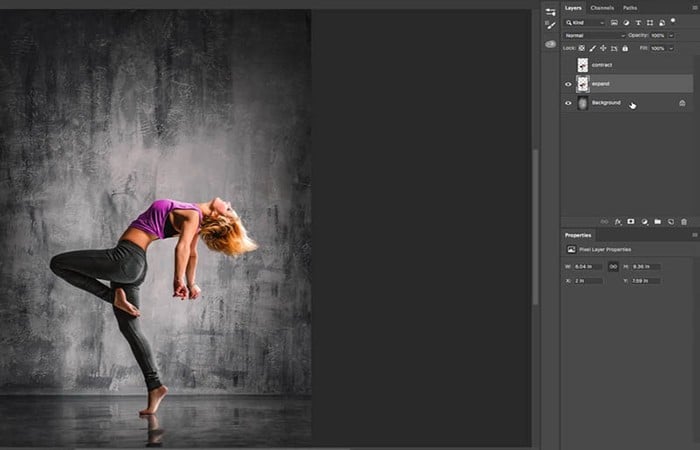
- Paso 2: Elige Filtro>Licuar
- Paso 3: Selecciona la herramienta de deformación hacia adelante (seleccionada de forma predeterminada).
- Paso 4: Cambia el tamaño del pincel (2) y comienza a estirar los bordes de nuestra persona hasta que toda la mitad izquierda de la imagen se llene de píxeles estirados. Estos se convertirán en nuestro polvo más tarde.
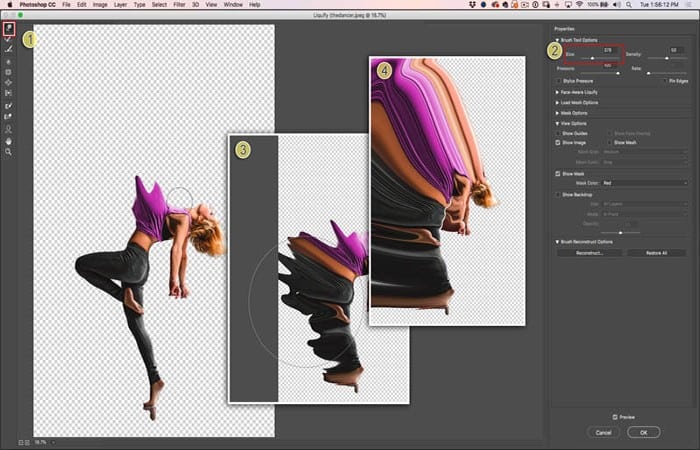
- Paso 5: Haz clic en Aceptar para aplicar y deberías ver algo como esto:
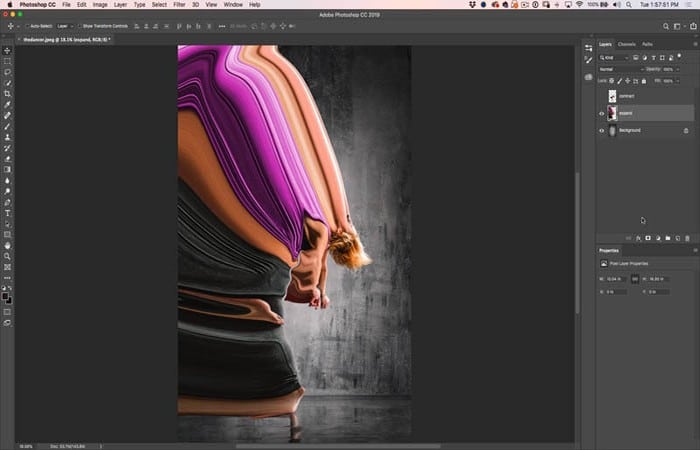
- Paso 6: Mantén presionada la tecla Alt/Opción y haz clic en nueva máscara de capa. Esto debería aplicar una máscara negra a nuestra capa de expansión y ocultarla de la vista.
- Paso 7: Elige la capa superior (contrato) y haz clic en el ícono Agregar una máscara de capa en el panel de capas. Esto agregará una máscara blanca.
NOTA: Debes tener 1 capa con una máscara negra y la capa superior con una máscara blanca como se muestra a continuación.
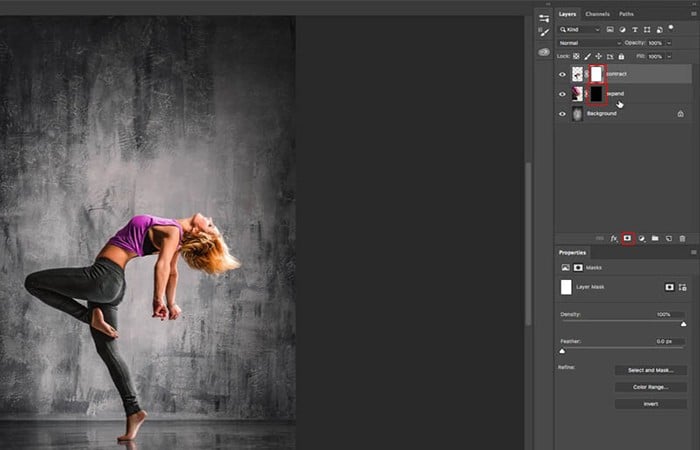
Parte 3: hacer el pincel personalizado para el efecto Thanos en Photoshop
- Paso 1: Crea un nuevo documento, archivo>nuevo.
- Paso 2: Elige la herramienta de pincel (B)
- Paso 3: Zoom al 100 % Cmd/Ctrl+1
- Paso 4: Agregue 2 puntos y 1 o 2 puntos pequeños. Esta será la base de nuestro pincel.
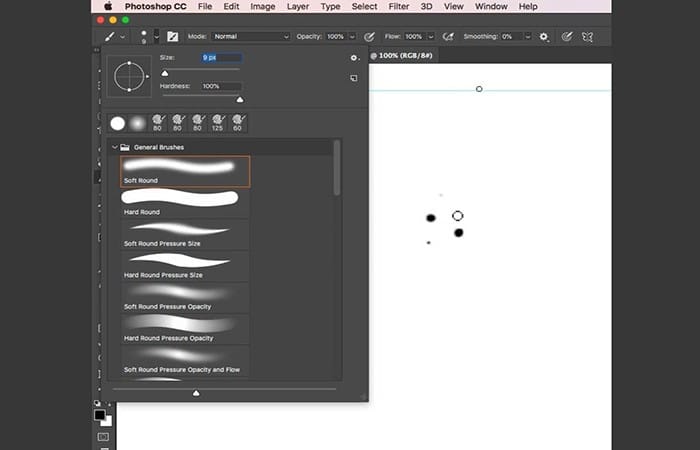
- Paso 5: Haz una selección de marquesina rectangular alrededor de los puntos.
- Paso 6: Elige Editar>Definir pincel
- Paso 7: Llámalo vengadores, o como quieras
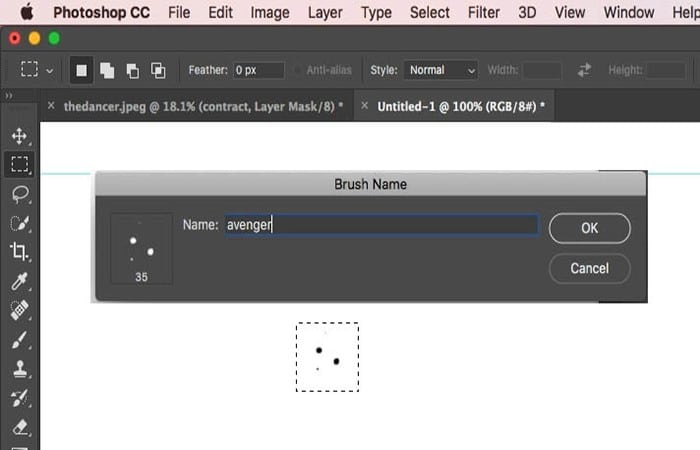
Parte 4: mezclar un pincel personalizado para el efecto Thanos en Photoshop
Lo que tenemos ahora es la forma de la punta de nuestro pincel, pero ese no es el pincel. Haz clic en el icono o selecciona Ventana>Configuración de pincel para abrir la configuración de pincel y cambiar lo siguiente…
- Forma de la punta del pincel: aumente el espaciado a 30-40
- Dispersión: ambos ejes y 376 %
- Dinámica de la forma: fluctuación de tamaño: 84 %, control: presión del lápiz (si tiene un Wacom, de lo contrario, déjelo en paz), diámetro mínimo: 5, fluctuación de ángulo: 100 %
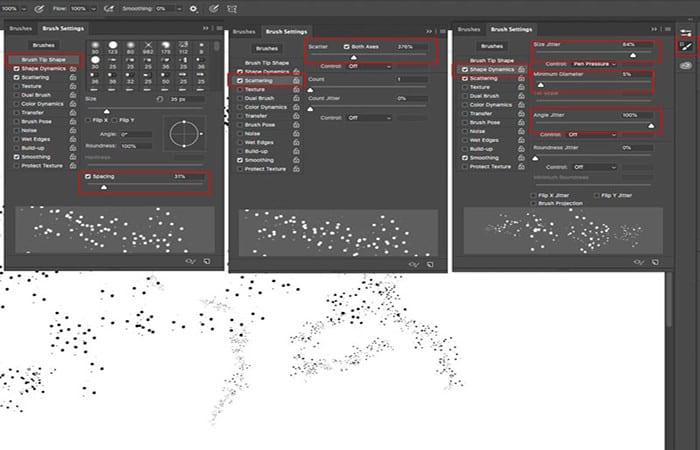
Parte 5: agrega el efecto de desintegración
- Paso 1: Elige la capa superior y hazla visible.
- Paso 2: Asegúrate de seleccionar esa máscara de capa (rectángulo blanco en el panel Capas) y no la capa.
- Paso 3: Elige el pincel que hicimos (ya debería estar seleccionado) (tecla B para pincel)
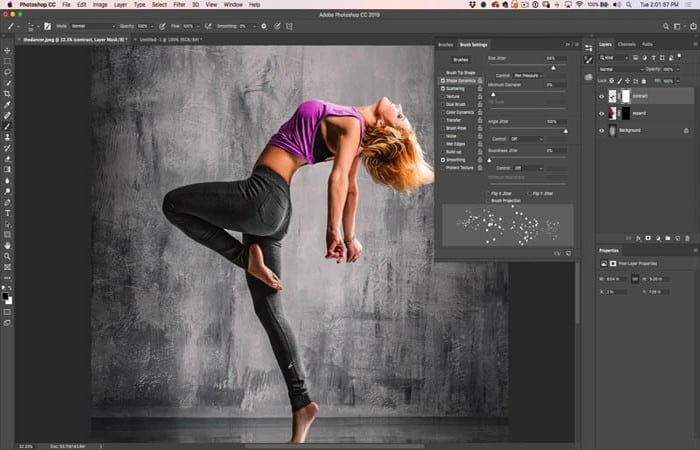
Parte 6: erosionando a la persona para aplicar el efecto Thanos en Photoshop
- Paso 1: Presiona D para restablecer los colores y asegúrate de que el color de primer plano sea negro,
- Paso 2: Comienza a pintar sobre la máscara alrededor del frente de la persona para erosionar los bordes.
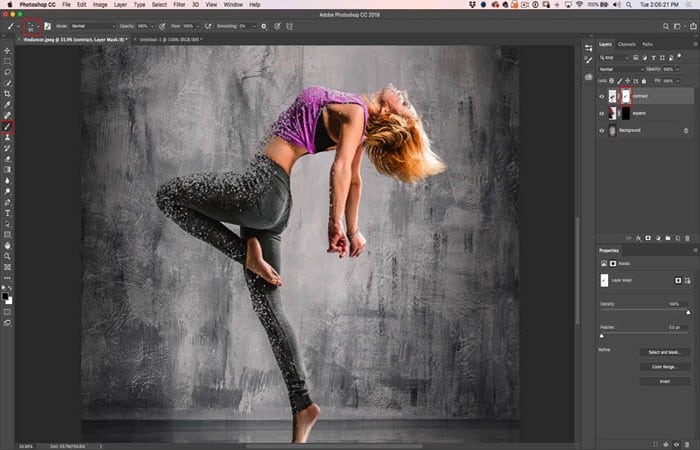
Parte 7: agregando las partículas de polvo en el efecto Thanos en Photoshop
- Paso 1: Elige la máscara negra en la capa de expansión
- Paso 2: Presiona la tecla X para cambiar el color del arbusto a blanco.
- Paso 3: Comienza a pintar justo afuera de la persona, verás que comienzan a aparecer las partículas de polvo.
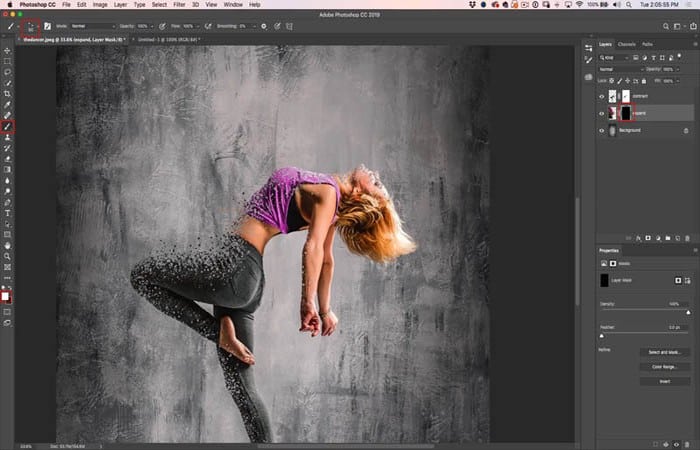
- Paso 4: Construye las partículas e incluso haz algunos rastros pintando y cambiando el tamaño del pincel (las teclas [y] cambian el tamaño del pincel). Recuerda: el polvo siempre debe estar subiendo un poco.

NOTA: Puedes seleccionar las 2 capas superiores y arrastrarlas a un fondo diferente si quieres.

Si quieres, también puedes probarlo contra un fondo blanco.

Método 2: Crear el efecto Thanos en Photoshop
Si has visto Avengers: Infinity War, sabrás que uno de los efectos especiales más destacados es la repentina desintegración de los personajes de la película: se rompen en remolinos voladores de materia y polvo.
Es un efecto impresionante, y aunque una sola imagen fija nunca puede producir el mismo impulso que una imagen en movimiento, veremos cómo podemos reproducir el efecto Thanos en Photoshop con este segundo método:
Parte 1: La imagen inicial para el efecto Thano en Photoshop
En lugar de elegir un personaje futurista de espada y hechicería, optamos por la imagen más contemporánea de un hombre gritando a su iPhone. Por supuesto, puedes comenzar con cualquier imagen que quieras, pero una fuerte expresión de horror será más efectiva.

Parte 2: Licuar esa imagen para el efecto Thano en Photoshop
- Paso 1: Duplicamos la imagen y abre el filtro Licuar (en la parte superior del menú Filtros)
- Paso 2: Usamos un pincel grande con la herramienta de deformación hacia adelante con un nombre extraño y difumine los píxeles para que fluyan hacia la parte superior derecha de la imagen.
- Paso 3: No tocamos el lado izquierdo de la imagen, para dar la impresión de que la figura se desintegra hacia la derecha.

Parte 3: agrega una máscara de capa
- Paso 1: Regresa a la imagen original, oculta la versión difuminada y elige Capa > Máscara de capa > Revelar todo
- Paso 2: lo que creará una nueva máscara vacía.
- Paso 3: Con la herramienta Pincel, selecciona uno de estos pinceles chiflados del conjunto integrado de pinceles de efectos especiales.
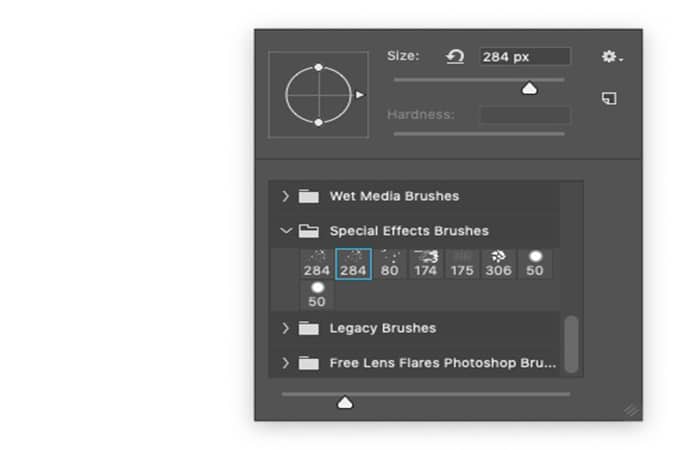
Parte 4: pintar sobre la máscara
- Paso 1: Pinta en negro en la máscara de capa para ocultar la capa de forma selectiva.
- Paso 2: Debes pintar el lado derecho de la figura, dejando el lado izquierdo prácticamente intacto; varía el tamaño del pincel para un efecto más aleatorio.

Parte 5: Difumina la máscara para el efecto Thano en Photoshop
- Paso 1: Cambia a la herramienta Difuminar y extiende la máscara hacia arriba y hacia la derecha para crear una sensación de movimiento.
- Paso 2: Cualquier área oculta pérdida en el lado izquierdo de la figura se verá como pintura salpicada, así que usa un pincel regular para pintarlas nuevamente en blanco, lo que revelará esas áreas nuevamente.

Parte 6: revelar la capa licuada
- Paso 1: Muestra la capa que licuó en la pareo 2 y agrega una Máscara de capa usando Capa > Máscara de capa > Ocultar todo.
- Paso 2: Esto ocultará toda la capa.
- Paso 3: Usa la herramienta Pincel con el mismo pincel de efectos especiales que usaste en la parte 3, y esta vez pinta de blanco para revelar la capa.

Paso 7: Difumina la máscara
- Paso 1: Tal como se hizo en la parte 5, usa la herramienta Difuminar para untar la máscara hacia arriba y hacia la derecha, para darle a las partículas una sensación de movimiento.
- Paso 2: Difumina más cuanto más lejos del cuerpo estén las partículas, para acentuar ese movimiento.

Parte 8: Agrega un poco de polvo
- Paso 1: Crea una nueva capa y configura la herramienta Pincel para disolver (mantén presionada la tecla Ctrl en una Mac o el botón derecho del mouse para cambiar el modo).
- Paso 2: Establece la opacidad del pincel en solo 10% y pinta conjuntos de puntos finos en la capa, tomando muestras de colores de la imagen.
NOTA: ¡No olvides cambiar el modo Pincel a Normal después, o te confundirás la próxima vez que abras Photoshop!

Parte 9: Difumina el polvo
Lo más probable es que el polvo se vea demasiado perfecto, así que usa la herramienta Difuminar nuevamente muy tentativamente para darle una pequeña sensación de movimiento. No manches demasiado o perderá su integridad.

Parte 10: Agrega un bisel
- Paso 1: Cambia a la capa Licuado y usa el cuadro de diálogo Estilos de capa para agregar un bisel interno a la capa. Esto le dará a las partículas una sensación más tridimensional, haciéndolas resaltar del cuerpo.
- Paso 2: Establece la dirección de la iluminación para que venga desde la parte superior derecha.
NOTA: Puede ver el original a la izquierda y la versión biselada a la derecha.

Parte 11: agrega un bisel a la capa base para el efecto Thanos en Photoshop
- Paso 1: Cambia a la imagen original y agrega un bisel interno aquí también.
- Paso 2: Esta vez, establece la dirección hacia abajo en lugar de hacia arriba, para invertir el ángulo de iluminación.
- Paso 3: Esto producirá un resaltado en los bordes inferiores izquierdos, que no quieras; así que establece la intensidad de resaltado en cero para eliminar esto.

Paso 12: Agrega un fondo
Aunque la imagen se ve bien en blanco, agregar un fondo colocará la figura en contexto. Posicionar áreas planas como el cielo detrás de las principales áreas de interés ayudará a que se destaquen; desenfocar el fondo con Gaussian Blur ayudará al espectador a enfocarse en la figura principal.

Puedes ver una versión en alta resolución de la imagen final aquí:

También te puede interesar leer sobre: Cómo Agregar Cabello En Photoshop – Tutorial Completo
Conclusión
Como puedes ver, estos son los mejores métodos para crear el efecto Thanos en Photoshop. Existen miles de tutoriales en línea. Pero, este en particular está pensado en ti, para que puedas aprender de forma sencilla los efectos más alucinantes que puedas aplicar a tus creaciones. Esperamos haberte ayudado con esta información.
Me llamo Javier Chirinos y soy un apasionado de la tecnología. Desde que tengo uso de razón me aficioné a los ordenadores y los videojuegos y esa afición terminó en un trabajo.
Llevo más de 15 años publicando sobre tecnología y gadgets en Internet, especialmente en mundobytes.com
También soy experto en comunicación y marketing online y tengo conocimientos en desarrollo en WordPress.